Accueil
L’Accueil est le point de départ de votre session Monarch Classic.
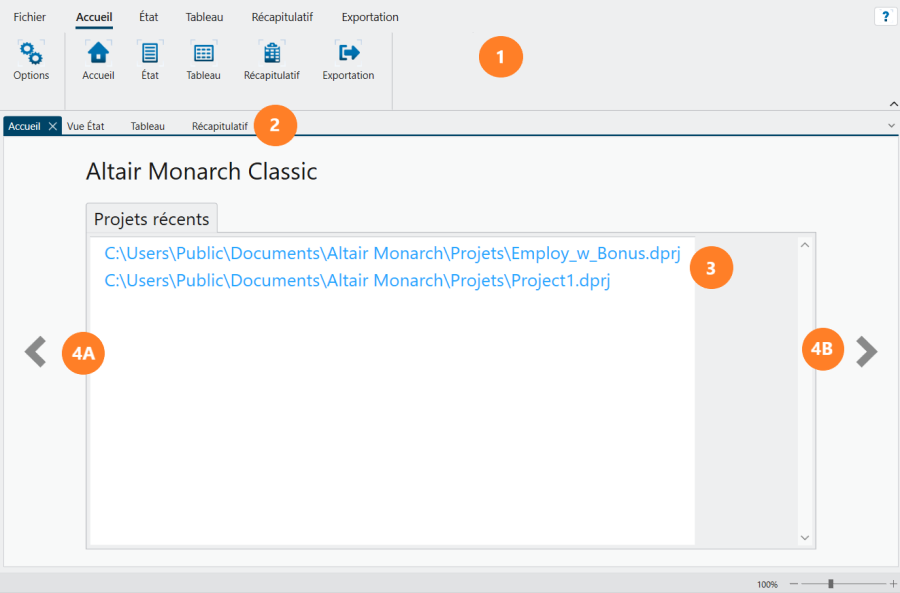
Depuis cette fenêtre, vous pouvez :
-
Accéder à n’importe quelle vue grâce au ruban de l’Accueil ou à l’interface
-
Définir les options de Monarch Classic
-
Afficher la piste d’audit du modèle et du projet.
L’interface Accueil propose les éléments suivants :
|
Panneau |
Description |
|
1 |
Ruban Affiche tous les outils dont vous avez besoin pour travailler avec une vue. |
|
2 |
Afficher les onglets Affiche les onglets correspondant aux vues actuellement actives. Cliquez sur un onglet pour accéder à une vue spécifique. |
|
3 |
Liste des projets récents Affiche les projets les plus récents sur lesquels vous avez travaillé. |
|
4A, 4B |
Boutons d'audit et d'information sur le projet/modèle Permet d'accéder aux fenêtres d'audit et d'information sur le projet/modèle. |
Accéder à une vue spécifique
Pour accéder à une vue spécifique, sélectionnez l’un des bouton suivants via le ruban Accueil :
|
Tabulation |
Description |
|
État |
Permet d’accéder à la vue État. |
|
Table |
Permet d’accéder à la vue Table. |
|
Récapitulatif |
Permet d’accéder à la vue Récapitulatif. |
|
Exporter |
Permet d’accéder à la vue Export. |
Afficher les fenêtres d'information sur la piste d’audit et le projet/modèle
Dans la fenêtre Accueil, cliquez sur A4 pour accéder à la piste d’audit du modèle et du projet. Cet écran affiche les métadonnées du projet/modèle, telles que la date de la dernière purge ou sauvegarde et l’identité de la personne qui l’a effectuée.
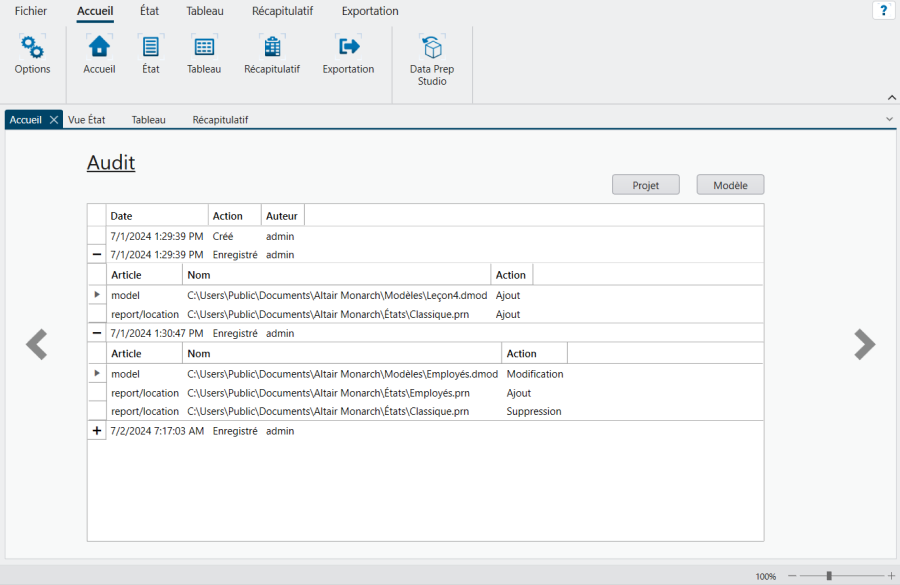
Cliquez sur 4B pour afficher les informations détaillées d’un projet ou d’un modèle.
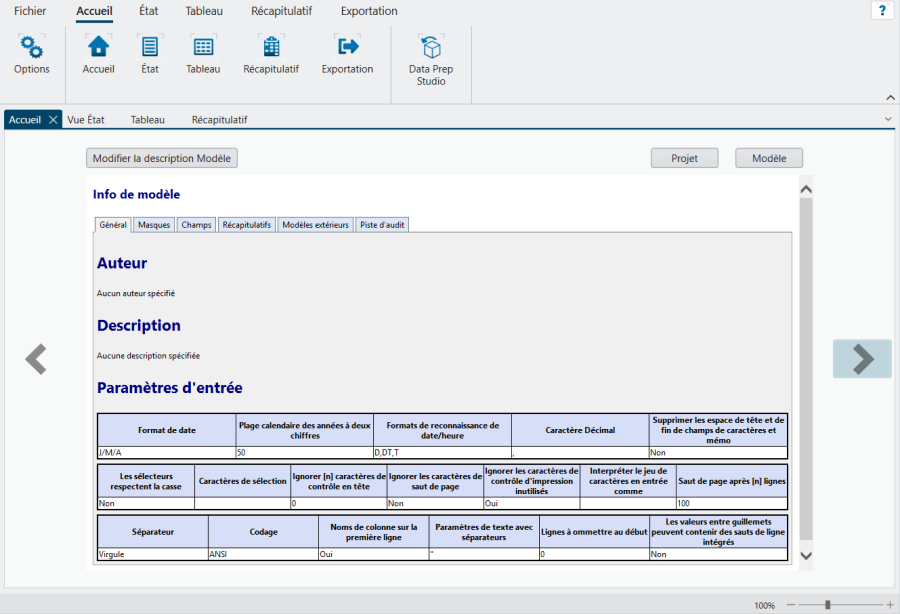
Reportez-vous à la rubrique intitulée Piste d’audit pour en savoir plus.
Récupérer les projets et modèles
Monarch Classic comporte un paramètre permettant de récupérer automatiquement le dernier modèle et projet auquel vous avez accédé si le service s’interrompt intempestivement ou que l’application plante. Ce paramètre se trouve dans Options > Avancé > Récupération automatique.
Au redémarrage de Monarch Classic, la boîte de dialogue suivante s’ouvre :
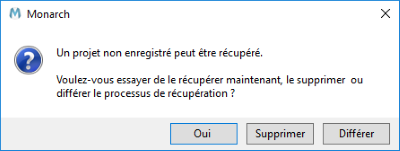
Cliquer sur Oui supprime temporairement les modèles et projets enregistrés et charge le dernier projet de travail.
Cliquez sur Postpone (Reporter) pour accéder à l’écran d’accueil avec un onglet Récupération automatique.
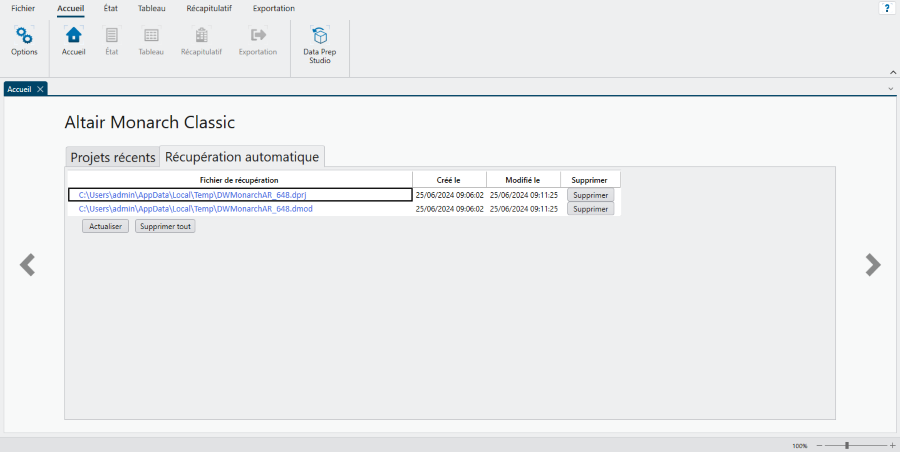
Cet onglet vous permet de supprimer les projets et modèles enregistrés temporairement si vous n'en avez plus besoin. En cliquant sur le lien de chaque modèle/projet, on obtient l’information relative à l’objet. Si la récupération automatique est repoussée à plus tard, un message signale qu'un projet non enregistré est disponible pour récupération automatique chaque fois que vous démarrez l'application. Vous pouvez continuer à travailler avec l'application comme d'habitude si vous reportez la récupération automatique.
Configurer les options de Monarch Classic
Depuis l’écran Accueil, vous pouvez également sélectionner Options pour afficher la fenêtre Options, qui permet de configurer les paramètres de Monarch Classic.
© 2025 Altair Engineering Inc. All Rights Reserved.